
【ビジネスホンとは?】便利な機能と一般電話機との違い
多くのオフィスではビジネスホンが導入されています。
小規模な事業では一般電話機を利用しているケースももちろんありますが、それでは一体どのような違いがあるのでしょうか。

資料を作ったりブログを書く際にパソコンの画面のスクショ(スクリーンショット)をしたい場面は多くあるかと思います。
そこで今回はWindowsでパソコンの画面をスクショする方法をご紹介します。
スクリーンショットとはその名の通りキーボード操作によって画面(スクリーン)を撮影(ショット)するものです。
スマホをお使いの方なら一度はスクショしたことあるのではないでしょうか?

Windowsでスクリーンショットするのには大きく4つの方法があります。
それぞれスクリーンショットですが範囲や保存形式に違いがりあます。
1.[PrtScr](画面全体、非画像ファイル)
一番簡単なスクリーンショットの方法です。
キーボードにある[PrtScr]キーを押すだけでスクリーンショットが撮影出来ます。
撮影範囲はデスクトップ(画面)全体です。
しかし撮影されたスクリーンショットは画像ファイルとしては保存されておらず、クリップボードと呼ばれるパソコン内のメモリに一時的に保存されているだけです。
なのでペイントやWord、EXCELといったほかのアプリケーションにて貼り付けて使用します。貼り付けは[Ctrl] + [V]でも可能です。
2.[Alt] + [PrtScr] (最前面ウインドウ、非画像ファイル)
[Alt] + [PrtScr]でのスクリーンショットではデスクトップ上の最前面のウインドウのみを撮影することが可能です。
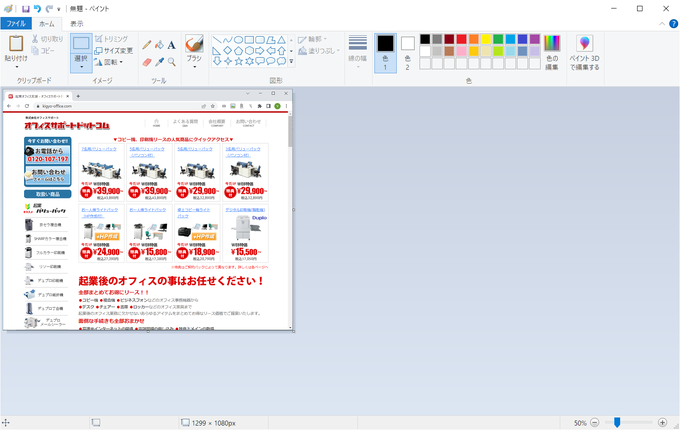
複数のウインドウを立ち上げていたとしても最前面のウインドウしか撮影されないので、写り込んでほしくない情報などがある場合にいちいち隠さなくていいので便利です。
こちらのスクリーンショットも画像ファイルとしては保存されないので、適宜他のアプリケーションにて貼り付けて使用します。
3.[Windows] + [PrtScr] (画面全体、画像ファイル)
[Windows] + [PrtScr]でのスクリーンショットでは[PrtScr]でのスクリーンショットと同様にデスクトップ全体が撮影されます。
[PrtScr]との違いはすぐに画像ファイルとして保存される点です。
他のアプリケーションに貼り付けて編集する必要がない場合はこちらの方法が便利です。
保存された画像ファイルは「PC」>「ピクチャ」>「スクリーンショット」フォルダにPNG形式の画像ファイルとして保存されていきます。
4.[Windows] + [Shift] + [S] (範囲選択、非画像ファイル)
[Windows] + [Shift] + [S]を同時押しすると下の画像のように十字カーソルが表示されます。
十字カーソルドラッグすることでスクリーンショットで撮影される範囲を指定することが可能です。
[Alt] + [PrtScr]の方法では最前面のウインドウというウインドウ単位での指定しかできませんが、こちらの方法ではより細かに範囲を指定出来るので便利に使えておすすめです。
こちらのスクリーンショットは画像ファイルとしては保存されずクリップボードに保存される為、適宜アプリケーションに貼り付けて使用します。
以上、スクリーンショットの方法を4つご紹介してきました。
用途に合わせて使い分けられるように是非覚えておきましょう。
【PR】パソコンでお困りなら!
弊社でリース契約しているお客様はお得な料金で、また一般のお客様もリモートにてパソコンのお悩みを解決するサービスをご用意しております。
お気軽にお問い合わせください!
弊社でリース中のお客様限定価格


関連記事

多くのオフィスではビジネスホンが導入されています。
小規模な事業では一般電話機を利用しているケースももちろんありますが、それでは一体どのような違いがあるのでしょうか。